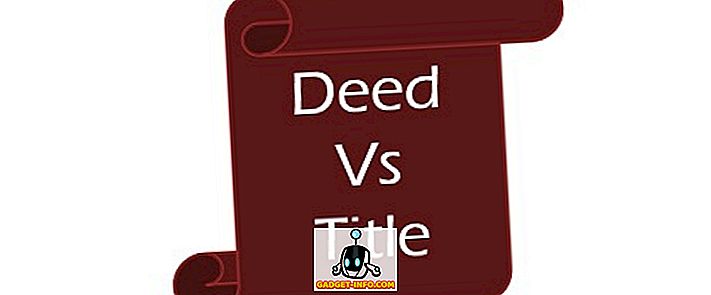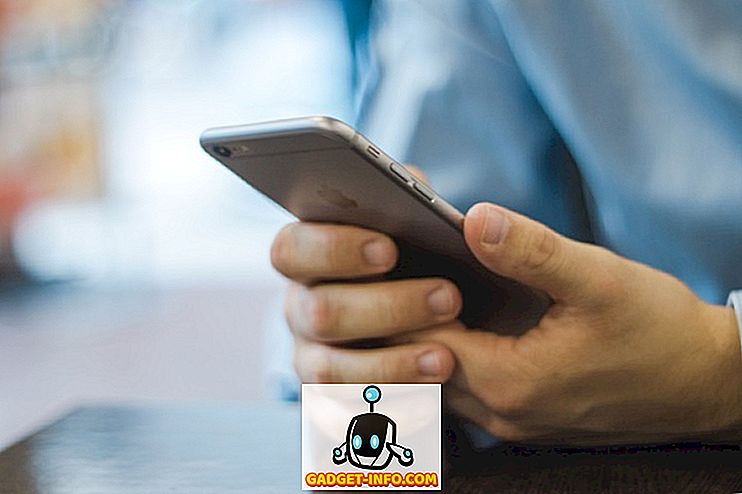Viena no galvenajām Windows 10 iezīmēm ir Cortana integrācija. Tas ir Microsoft pašu digitālais palīgs, kas palīdzēs jums iegūt lietas tikai, jautājot viņai Windows Phone vai arī Windows 10 datoros. Jūs varat lūgt viņai rūpēties par savām tikšanās reizēm un atgādināt par dažādām lietām, vienkārši dodot balss komandu, nav nepieciešami klikšķi. Tomēr lielākā daļa cilvēku joprojām uzskata, ka tā ir tikai nedaudz uzlabota meklēšanas funkcija, kas tikai palīdzēs viņiem meklēt lietas no datora vai tīmekļa. Viņa nav visas robotas, kā Siri vai Google Now, Microsoft arī pievienoja kādu humora izjūtu, lai sniegtu mazliet ērtu pieredzi. Neatkarīgi no pamata meklēšanas funkcijas, viņa var darīt daudz citu produktivitātes uzdevumu, kas var būt diezgan ērti. Turklāt varat uzdot arī dažādus jautājumus, kas saistīti ar humoru, un saņemt dažādas atbildes, lai saglabātu lietas svaigu.
Mēs uzskaitīsim dažus noderīgus Cortana padomus un trikus, kas palielinās jūsu produktivitāti un vienlaikus jūs izklaidēs.
Cool Cortana padomi un triki
1. Cortana Lieldienu olas

Papildus produktivitātes palielināšanai un labākai Windows pieredzei, viņai ir arī interesants humors. Piemēram, jūs varat spēlēt spēles ar viņu, piemēram, “ rock papīra šķēres ”, un lūgt viņai uzvilkt kauliņus vai pārvērst monētu, ierakstot meklēšanas joslā.
Varat arī jautāt savam jautram / interaktīvam jautājumam un saņemt dažas interesantas atbildes. Nav oficiāla saraksta par to, ko jūs varat lūgt viņai, lai jūs varētu jautāt viņai kaut ko, un jūs varētu būt laimīgs, lai saņemtu atbildi. Tomēr, ja nevēlaties izpētīt sevi, tad varat arī pārbaudīt citu cilvēku atbildes, kas mēģinājuši runāt ar viņu.
Dažas komandas, kuras varat izmēģināt:
- Jūs varat dejot?
- Vai jums patīk Google tagad?
- Esi nomodā?
- ES tevi ienīstu
- Kas jums ir labāks vai Siri?
2. Veiciet reklāmguvumus, izmantojot Cortana

Cortana var veikt visu veidu reklāmguvumus tieši no viņas interfeisa, jums vienkārši ir nepieciešams nodrošināt vienības. Viņa var konvertēt valūtas, garumu, svaru un šķidruma daudzumu. Piemēram, varat izmēģināt tādas komandas kā “ Konvertēt 45 USD uz INR ”, “Konvertēt 93 metrus uz collu” vai “slēpta 8 galonu uz litriem”.
3. Pastāstiet Cortana par jūsu preferencēm

Jūs varat pateikt Cortana par visām jūsu vēlmēm un palīdzēt atzīmēt to savā piezīmjdatorā. Viņa atcerēsies visas jūsu vēlmes un sniegs pielāgotu pieredzi un ieteikumus.
Lai pastāstītu viņai par preferencēm, noklikšķiniet uz Cortana meklēšanas joslas un noklikšķiniet uz ikonas “ Notebook ” zem mājas pogas kreisajā pusē. Šeit jūs atradīsiet visu, ko jūs varētu interesēt, un jūs varat sniegt priekšroku pēc tiem.
Dažas no interesēm, ko jūs varat aptvert, ir Finanses, Ēšana un dzērieni, Notikumi, Filmas un Mūzika, Ziņas un sports. Šeit jūs varat pateikt, ko vēlaties, un kādus ieteikumus jūs varat sagaidīt.
4. Saņemiet definīcijas no Cortana

Cortana izmanto Oxford Dictionary, lai definētu gandrīz visu veidu vārdus (kas, protams, ir definēti Oxford vārdnīcā). Rezultāti tiks parādīti galvenajā saskarnē. Jūs meklējat, ievadot meklēšanas joslā “ Definēt (vārdu) ”. Tas darbojas ļoti līdzīgi tam, kā mēs meklējam vārda definīciju / nozīmi Google.
5. Cortana var atrisināt Math vienādojumus

Jūs varat atrisināt pamata un vidējās sarežģītības pakāpes matemātikas problēmas, vienkārši liekot vienādojumu Cortana meklēšanas joslā. Rezultātā sniegtā atbilde tiks sniegta galvenajā saskarnē, un viņa var sniegt arī soļus dažām problēmām.
Neatkarīgi no pamata, plus, mīnus, reizināšanas un dalīšanas jūs varat atrisināt citas kopīgas matemātikas problēmas, piemēram, atrast reālus skaitļus (piemēram: [5 - (5 - 2 (7 - 2) + 3)] 7 vai faktorizācija (piemērs: 3x 2 - 8x = 3). Cortana var darboties kā ērts kalkulators.
6. Mainīt Cortana noklusējuma meklētājprogrammu

Pēc noklusējuma Cortana izmanto Bing kā galveno meklētājprogrammu visiem vaicājumiem, un nav iebūvēts veids, kā mainīt Cortana noklusējuma meklēšanas lietotni. Tomēr ir daži risinājumi, kas var palīdzēt mainīt Cortana noklusējuma meklētājprogrammu.
Pašlaik Firefox 40 ir vienīgā pārlūkprogramma, kas ļaus jums mainīt Cortana noklusējuma meklētājprogrammu ar pašreizējo meklētājprogrammu bez nepieciešamības paplašināt trešās puses paplašinājumu. Vienkārši lejupielādējiet Firefox 40 un iestatiet to kā noklusējuma pārlūkprogrammu, un Cortana izmantos noklusējuma meklētājprogrammu kā Firefox 40 noklusējuma meklētājprogrammu. Chrome gadījumā varat izmantot paplašinājumu, ko sauc par Chrometana, kas novirzīs visus Cortana meklējumus uz noklusējuma Chrome meklētājprogrammu. To darot, jūs varat būt Google kā noklusējuma meklētājprogramma Cortana vai arī, ja jūs uztraucaties par privātumu, varat doties uz DuckDuckGo.
7. Saņemiet atgādinājumus, kuru pamatā ir atrašanās vietas

Varat arī lūgt Cortana atgādināt jums kaut ko, kad atrodaties konkrētā vietā (vēl viena laba funkcija Windows Phone). Viss, kas jums jādara, ir pateikt / ierakstīt to, ko vēlaties, lai viņu atcerētos, un viņa atcerēsies.
Piemēram, jūs varat teikt / ierakstīt “ atgādināt man pirkt pienu, kad es esmu Green Valley ”. Tādējādi tiks atvērts cits logs, kurā var norādīt dienas, kad vēlaties saņemt atgādinājumu un norādīt precīzu atrašanās vietu (ja nepieciešams). “ Atgādināt man ” ir atslēgvārds šeit, lai padarītu savu sodu pēc tā, un viņa darīs pārējo.
Viņa arī uzklausīs citas līdzīgas komandas, piemēram, “ izslēgt (norādīto) atgādinājumu ” vai “ rediģēt (norādīto) atgādinājumu ”.
8. Ar Cortana palīdzību sekojiet līdzi Jūsu interesēm

Viņa arī parādīs jaunākās ziņas jums tieši Windows 10 interfeisā datorā un operētājsistēmā Windows Phones. Jaunumi būs nejauši, ja vēl neesat norādījuši savas intereses. Sekojiet norādījumiem, kas norādīti padomā “ Pastāstiet viņai par sevi ”, lai iestatītu savas ziņas.
9. Padariet Cortana Sing

Jūs varat padarīt Cortana burtiski dziedāt! Un, kad mēs sakām „burtiski”, tas nozīmē, ka viņa patiesībā dzied jums. Tas nav tikai daži datora balss, kas mēģina veidot vārdus, lai dziesma vai sākotnējā dziesma sāk spēlēt. Viņa dzied dziesmu ar cilvēka balsi (precīzs Jen Taylor), sniedzot viņam nepieciešamo humoru, ko mēs vēlamies no virtuālā palīga.
Jūs varat sniegt šādas komandas, lai viņas dziedāt:
- Dziediet man dziesmu
- Dziediet mani par savrupmāju
- Ko saka Lapsa?
10. Ar Cortana palīdzību iestatiet trauksmi

Jūs varat viegli iestatīt modinātāju jebkuram vēlamajam laikam / dienai / datumam, vienkārši sakot vai ierakstot meklēšanas joslā. Piemēram, varat teikt / ierakstīt “ iestatīto trauksmi rīt 5:30 ”, un viņa iestatīs modinātāju bez nepieciešamības noklikšķināt vienu reizi. Šeit jūs varat mainīt „rītdienas” ar datumu / dienu, kā jūs vēlaties.
Jūs varat atcelt modinātāju vēlreiz, sakot “Atteikt” vai “Izslēgt”, nevis “Iestatīt” iepriekš minētajā teikumā. Jūs varat arī nomainīt “Set” ar “Edit”, lai rediģētu jau iestatītu trauksmi.
11. Izveidojiet tikšanos ar Cortana palīdzību

Tikšanos var izveidot arī, sakot / ierakstot. Jūs varat teikt, ka „ izveidojiet tikšanos ar Jindal par rītdienas rītu ”. Viņa veidos vārdus jūsu teikumā, lai dotu iecelšanai vārdu un norādītu laiku. Viss, kas jums būs jādara, ir apstiprināšana un iecelšana. Šeit “Izveidot iecelšanu” ir atslēgvārds, kas jums jāizmanto.
Tikšanos var arī rediģēt vai atcelt tāpat.
12. Jautājiet Cortana par laika apstākļiem

Lai uzzinātu par jebkura apgabala laika apstākļiem, jautājiet cortanai. Viss, kas jums jādara, ir pateikt / rakstīt “ kas ir laika apstākļi (vēlamā atrašanās vieta) ”, un viņa nekavējoties parādīs pašreizējos laika apstākļus šajā reģionā.
Varat arī doties uz viņas “Piezīmju grāmatiņu” un noklikšķināt uz “Laiks”, lai mainītu to, kuru vienību izmantotu, rādot laika apstākļus un kādas pilsētas laika jūs interesē.
13. Meklējiet multivides failus pēc laika

Jūs varat lūgt Cortana meklēt multivides failus savā datorā vai OneDrive no jebkura datuma. Piemēram, jūs ievadāt " meklēt attēlus no pagājušā mēneša ", un visi attēli, kas pievienoti no pēdējā mēneša, tiks parādīti jums.
Jūs varat nomainīt “Pictures” ar mūziku vai video iepriekš minētajā teikumā, un “Last month” var aizstāt ar vakar, pagājušo nedēļu, 3 dienām vai kādu konkrētu datumu, piemēram, 2015. gada 23. jūliju.
14. Cortana var atvērt lietotnes jums

Cortana var atvērt visas iebūvētās lietotnes un iestatījumus, vienkārši sakot / ierakstot “ Atvērt (vēlamā lietotne / iestatījums) ”. Piemēram, varat teikt „ Open Edge ” un Cortana atvērs “Microsoft Edge”. Šādi var arī atvērt iestatījumus, piemēram, “Open Control Panel” vai “Open System Settings”.
15. Cortana Edge integrācija

Ieslēdzot Cortana sistēmu plaši, viņa arī integrējas ar Microsoft Edge, lai sniegtu ieteikumus vai ātrākus meklēšanas rezultātus. Kad jūs meklēsiet bieži sastopamus jautājumus, piemēram, „laika apstākļi (konkrētā pilsētā)”, „ laiks (pilsētā) ” vai „slavenās personības augstums”, jūs saņemsiet tūlītējus rezultātus tieši Cortana Edge meklēšanas joslā.
Varbūt pārlūkošanas laikā viņa var arī pāriet jebkurā laikā, ja viņa domā, ka viņai ir vairāk informācijas par tēmu, kuru vēlaties.
16. Ar Cortana palīdzību pārbaudiet atbilstības rādītājus
Jūs varat arī iegūt savu iecienītāko sporta komandas rezultātu. Piemēram, varat izmēģināt „Pašreizējo Indijas un Austrālijas kriketa spēles rezultātu”, un viņa sniegs jaunāko atjauninājumu punktu galvenajā saskarnē. Viņa rādīs rezultātus tikai tad, ja jau ir panākumi.
17. Sūtīt e-pastus, izmantojot Cortana

Šīm funkcijām nepieciešams izveidot e-pasta kontu savā iecienītākajā e-pasta programmā. Ja jums jau ir izveidots konts, meklēšanas joslā ievadiet „ sūtīt e-pastu ”, un viņa atvērs jūsu noklusējuma e-pasta klientu, kas būs gatavs rakstīt un sūtīt e-pastu.
18. Izmantojiet Cortana visā pasaulē
Cortana vēl nav pieejama visās pasaules valstīs. Ja esat viens no neveiksmīgajiem, tad neuztraucieties, ka ir iespēja arī piekļūt jūsu valstij. Šim nolūkam varat izvēlēties savu valsti Windows iestatījumos kā vienu no atbalstītajām valstīm, piemēram, “ Amerikas Savienotās Valstis ”.
Lai to izdarītu, noklikšķiniet uz “ Uzstādījumi ” no sākuma izvēlnes un tur, noklikšķiniet uz “ Laiks un valoda ”.


Tagad pārejiet uz opciju “ Reģions un valoda ” un nolaižamajā sarakstā atlasiet atbalstīto valsti.

Bonusa padoms:
Cortana (beta versijā) ir pieejama arī Android, bet tikai atsevišķiem reģioniem. Ja jūs dzīvojat reģionos, kur Cortana for Android vēl nav ieradies, bet vēlaties to izmēģināt. Izmantojiet Android VPN.
Mēs ceram, ka mūsu raksts par dažiem labākajiem un noderīgākajiem Cortana padomiem un trikiem palīdzēja labāk izmantot Cortana. Ja jūs zināt par kādu labāku Cortana triku, paziņojiet mums komentāru sadaļā.